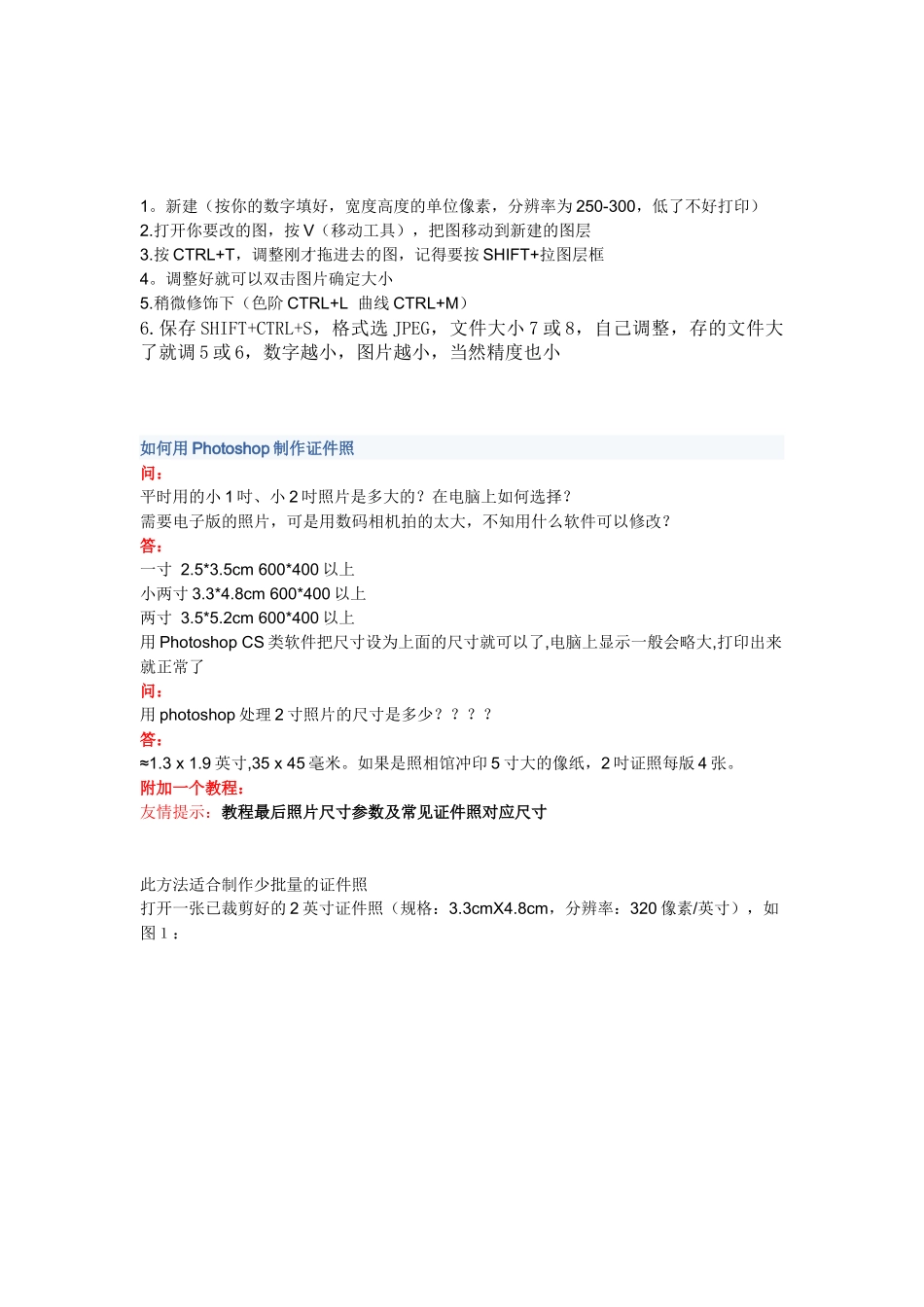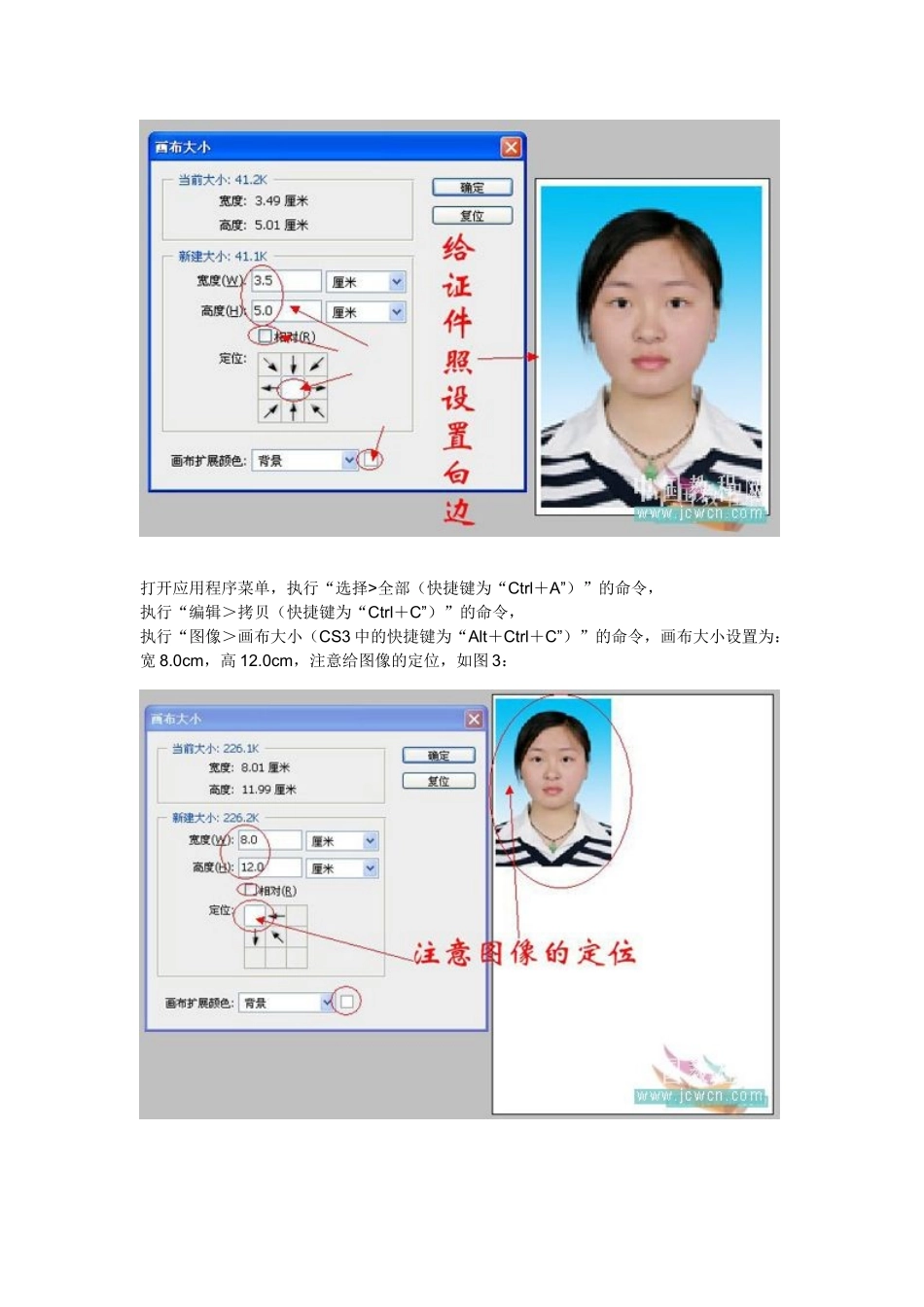1。新建(按你的数字填好,宽度高度的单位像素,分辨率为250-300,低了不好打印)2.打开你要改的图,按V(移动工具),把图移动到新建的图层3.按CTRL+T,调整刚才拖进去的图,记得要按SHIFT+拉图层框4。调整好就可以双击图片确定大小5.稍微修饰下(色阶CTRL+L曲线CTRL+M)6.保存SHIFT+CTRL+S,格式选JPEG,文件大小7或8,自己调整,存的文件大了就调5或6,数字越小,图片越小,当然精度也小如何用Photoshop制作证件照问:平时用的小1吋、小2吋照片是多大的?在电脑上如何选择?需要电子版的照片,可是用数码相机拍的太大,不知用什么软件可以修改?答:一寸2.5*3.5cm600*400以上小两寸3.3*4.8cm600*400以上两寸3.5*5.2cm600*400以上用PhotoshopCS类软件把尺寸设为上面的尺寸就可以了,电脑上显示一般会略大,打印出来就正常了问:用photoshop处理2寸照片的尺寸是多少????答:≈1.3x1.9英寸,35x45毫米。如果是照相馆冲印5寸大的像纸,2吋证照每版4张。附加一个教程:友情提示:教程最后照片尺寸参数及常见证件照对应尺寸此方法适合制作少批量的证件照打开一张已裁剪好的2英寸证件照(规格:3.3cmX4.8cm,分辨率:320像素/英寸),如图1:打开应用程序菜单,执行“图像>画布大小(CS3中的快捷键为“Alt+Ctrl+C”)”的命令,画布大小设置为:宽3.5cm,高5.0cm,如图2打开应用程序菜单,执行“选择>全部(快捷键为“Ctrl+A”)”的命令,执行“编辑>拷贝(快捷键为“Ctrl+C”)”的命令,执行“图像>画布大小(CS3中的快捷键为“Alt+Ctrl+C”)”的命令,画布大小设置为:宽8.0cm,高12.0cm,注意给图像的定位,如图3:执行“编辑>粘贴(快捷键为Ctrl+V)”的命令,定位图像,再粘贴(还要几张就粘贴几张),定位,如图4:合并图层后,再次设置画布大小:宽8.9cm,高12.7cm(就是3R照片的尺寸),如图5:完事了,可以拿到彩扩店去扩印了。此方法的原理看懂后,其它尺寸的证件照也可以排版,如在3R照片上排1英寸的证件照,在4R、5R上排1英寸、2英寸的证件照,等等。相关参数(由中国教程网会员vewaals补充)照片规格(英寸)(厘米)(像素)数码相机类型1寸2.5*3.5cm413*295身份证大头照3.3*2.2cm390*2602寸3.5*5.3cm626*413小2寸(护照)4.8*3.3cm567*3905寸5x3.5cm12.7*8.91200x840以上100万像素6寸6x4cm15.2*10.21440x960以上130万像素7寸7x5cm17.8*12.71680x1200以上200万像素8寸8x6cm20.3*15.21920x1440以上300万像素10寸10x8cm25.4*20.32400x1920以上400万像素12寸12x10cm30.5*20.32500x2000以上500万像素15寸15x10cm38.1*25.43000x2000600万像素常见证件照对应尺寸1英寸=25mm×35mm2英寸=35mm×49mm3英寸=35mm×52mm港澳通行证=33mm×48mm赴美签证=50mm×50mm日本签证=45mm×45mm大二寸=35mm×45mm护照=33mm×48mm毕业生照=33mm×48mm身份证=22mm×32mm驾照=21mm×26mm车照=60mm×91mm来自:http://hi.baidu.com/%D5%FD%D6%B1%BA%D3%C4%CF%CA%A6%B4%F3/blog/item/aa59cb9b245cecbec9eaf485.html1、选择一张适合的相片。首先我们选择的相片里的人,应该是正面相,如例图一。因为证件照也有一定的要求,我就不多说了。2、选取"裁切"键后,再裁切工具栏选项中输入固定的数据,如图二,然后在相片中直接选取需保留的范围,如图三所示3、确认裁切后,选的部分被保留了下来。接下来,按ctrl+J复制建立一个新的图层1。之后我们可以点击"视图"-〉"放大",将图片放大,以便做接下来的处理。4、我们先将背景图层前面的“小眼睛”图标点掉,然后确认图层1当前的编辑图(单击图层1),接着点击工具栏上“建立蒙版编辑”的按钮,如图四所示。之后点击“橡皮擦”,将人物的背景擦掉。此处有一点要特别注意,第一,我们可以先将人物大致的抠出来,再将笔尖调细,将人物附近的部分擦掉。第二,所选图中人物的肩膀是一高一低的,我们擦的时候,尽量让肩膀两边一样。5、确认擦干净后,点击背景图层,将前景色设置为深红色,或所需的颜色,选择填充,经背景变为深红色,如图五所示。6、接下来我们在菜单中选取“图像”—〉“画布大小”,填入以下数据,如图六所示。将扩充的区域用...